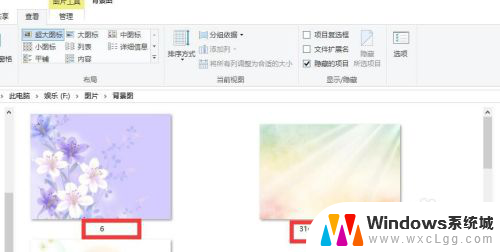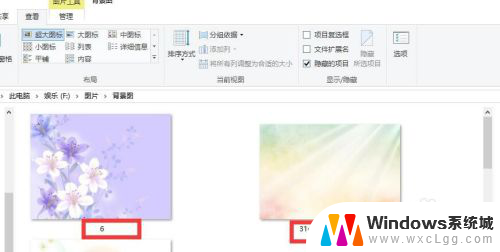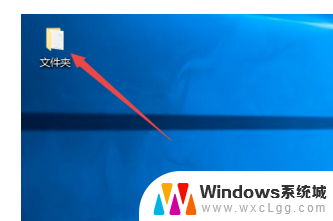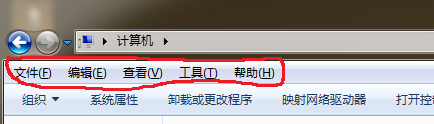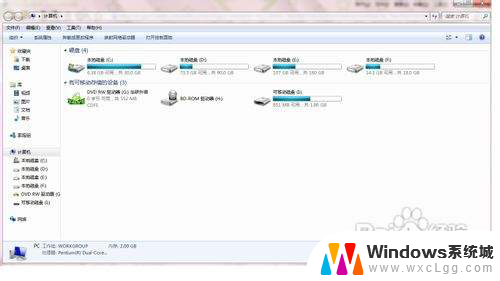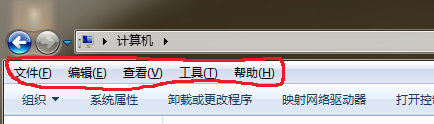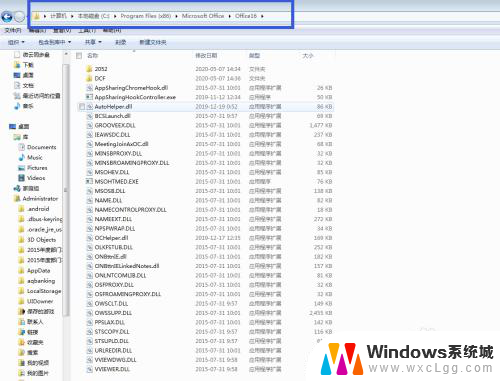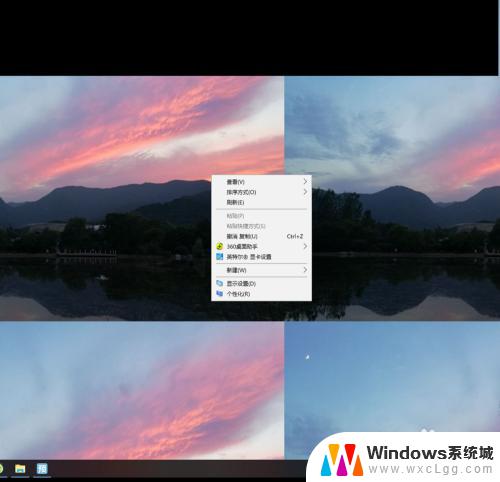电脑显示扩展名 电脑怎么设置显示文件扩展名
在计算机操作中,文件扩展名是一个非常重要的部分,它是用来标识文件类型的一种方式,通过扩展名,我们可以轻松地辨别出文件的格式,例如.docx表示Word文档,.jpg表示图像文件等等。有时候我们的电脑默认是隐藏文件的扩展名的,这给我们在处理文件时带来了一些困扰。如何设置电脑显示文件扩展名呢?接下来我们将一起探讨这个问题。
具体方法:
1.我们先打开一个文件夹看看文件,文件只显示文件名
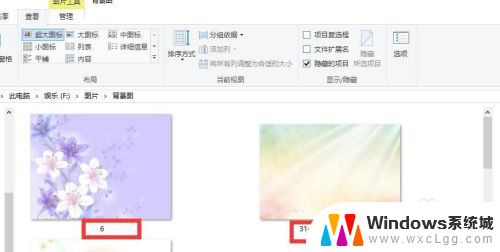
2.这时候,我们点击菜单栏“查看”
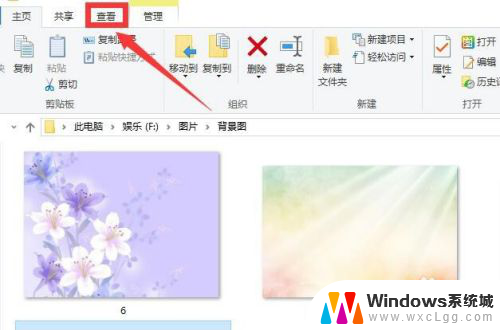
3.win10系统,在文件“查看”右侧就有个“文件扩展名”设置。勾选上文件扩展名,就可以显示文件扩展名(后缀)了
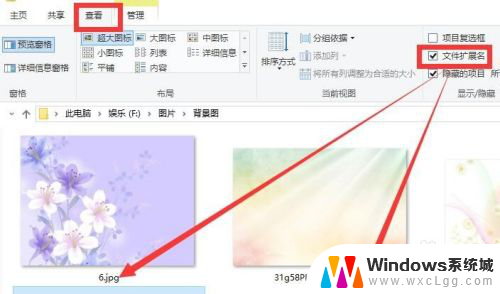
4.如果没有快捷项目设置。
我们点击菜单栏“查看”——选项
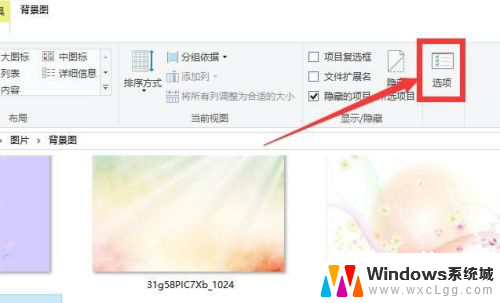
5.在文件选项中,再点击“查看”栏目
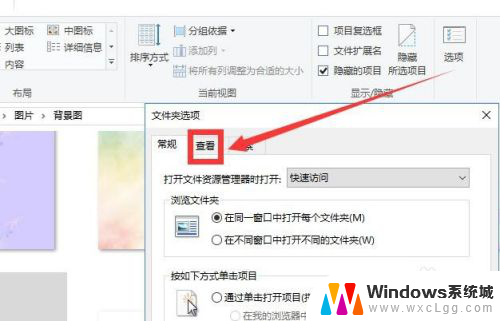
6.在查看中,找到“隐藏已知文件类型的扩展名”。把选框中的“√”去掉,然后点击确定,就可以显示文件后缀名了。
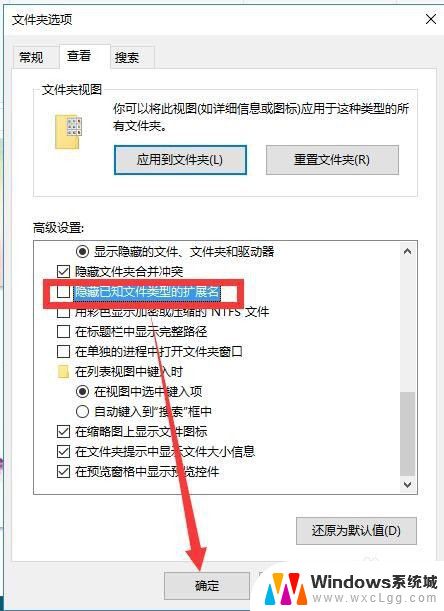
7.总结:
1、进入电脑文件后,点击菜单栏“查看”。win10系统直接勾选上“文件扩展名”即可
2、也可以点击“查看”——“选项”,文件夹选中,点击查看栏目,然后找到“隐藏已知文件类型的扩展名”。把选框中的“√”去掉即可
以上是关于电脑显示扩展名的全部内容,如果有遇到相同情况的用户,可以按照小编提供的方法来解决。